Содержание
- 1 Зачем подключать смартфон к ТВ
- 2 6 способов, как подключить телефон Хонор и Хуавей к телевизору
- 3 Приложение пульт для телевизора на Honor и Huawei
- 4 Видео-инструкция
- 5 Ответы на популярные вопросы
- 6 Подключение через HDMI
- 7 Подключение через USB
- 8 Подключение по Wi-Fi
- 9 Беспроводное подключение телефона Хуавей к ТВ
- 10 Проводное подключение телефона Хуавей к ТВ
- 11 В качестве заключения
Подключение смартфона к телевизору требуется в различных ситуациях, будь то просмотр фильмов, использование Android в качестве своеобразного ПК или для банальной зарядки. О том как подключить Honor и Huawei к телевизору вы узнаете далее. Мы рассмотрим несколько основных способов взаимодействия смартфона и TV.
Зачем подключать смартфон к ТВ
Причин для подключения Android-гаджета к телевизору может быть множество, каждый пользователь сам определяет зачем проводить синхронизацию Андроид и ТВ.
Основными причинами подключения телефона Honor или Huawei к TV являются:
- Проведение трансляций на TV видеороликов с YouTube или фильмов с КиноПоиска, IVI либо любого другого сайта. Синхронизация позволяет смотреть видео на большом экране, причем пользователь может установить разрешение видео на телефоне, чтобы оно смотрелось качественно и на большом экране.
- Просмотр фотографий и видеозаписей, сделанных или скачанных на Android. Просмотр на ТВ позволяет увидеть все детали фотографии, а также посмотреть его ее качество, ведь размер дисплея ТВ гораздо больше дисплея небольшого смартфона.
- Транслирование игр. Многие пользователи Андроид не догадываются о возможностях своих телефонов. По интернету, если такой функционал позволяет TV, можно транслировать игру, а смартфон использовать в качестве джойстика или руля, в зависимости от категории игры.
- Использование возможностей телефона в качестве ПК, с использованием ТВ в качестве монитора. Не все гаджеты Хонор и Хуавей имеют возможность их использования в качестве ПК, особенно это касается бюджетных моделей. Узнать о возможностях вашей модели можно в инструкции по эксплуатации или в обзорах на сайтах или YouTube.
- Использование в качестве пульта для телевизора. Такими способностями обладают устройства вне зависимости от ценовой категории: от ультрабюджетников до топовых флагманов. Для использования смартфона в качестве пульта нужно, чтобы на нем был предустановлен инфракрасный порт. При отсутствии порта использовать Android в качестве пульта управления не получится.
- Для других целей, при которых требуется соединение смартфона и TV любыми доступными средствами.
6 способов, как подключить телефон Хонор и Хуавей к телевизору
Способов синхронизации смартфона и ТВ существует множество, однако их использование зависит от модели не только телефона, но и самого телевизора. В зависимости от функциональности устройств и причины для сопряжения используются различные варианты подключения.
Через USB кабель
Подключить Хонор или Хуавей к телевизору через USB можно только в том случае, если на ТВ имеется соответствующий вход. Современные TV имеют множество портов, включая USB, HDMI и другие. Даже на бюджетных моделях, выпущенных в 2006-2019 годах, практически со 100%-ой вероятностью будет присутствовать вход USB. Исключением являются лишь ЭЛТ-телевизоры, которые были популярны в 1990-2000-х годах. Там никаких дополнительных портов не предусматривается.
Для подключения телефона необходимо:
- TV с наличием в нем USB-входа.
- Андроид-устройство.
- Кабель microUSB/USB или USB Type-C/USB в зависимости от модели.
Важно! Если в телевизоре предуставлен вход на USB 2.0, то кабель должен соответствовать этому разъёму. При этом, если имеется вход USB 3.0, его можно использовать как для кабеля версии 2.0, так и для кабеля 3.0 без ограничений.
Чтобы подключить устройство, потребуется:
- Подключить кабель к телефону, затем подключить его к телевизору.
- Выбрать на смартфоне вариант сопряжения USB-накопитель.
- В меню ТВ найти ваш телефон и использовать его нужным образом.
Меню у всех ТВ отличается, поэтому перед непосредственным использованием устройства потребуется покопаться в настройках или инструкции. На большинстве пультов есть кнопка переключения отображения на подключенное устройство и несколько вариантов использования: вывести фото для просмотра, просмотр видео, прослушивание аудиофайлов и чтение текста.
Смартфоны от компании Хуавей предоставляют пользователям несколько вариантов сопряжения:
- Зарядка;
- Передача фото/видео;
- Передача файлов;
- Использование в качестве USB-накопителя.
На некоторых старых девайсах для получения возможности использования смартфона в качестве накопителя придется получить права разработчика.
Через HDMI
Подключить смартфон к телевизору кабелем HDMI можно при наличии адаптера или кабеля HDMI/microUSB или USB Type-C. Адаптер можно использовать от любой компании.
Для сопряжения смартфона и ТВ потребуется:
- Кабель OTG microUSB/HDMI или USB Type-C/HDMI в зависимости от модели телефона;
- Кабель HDMI/HDMI;
Или:
- Кабель USB Type-C (microUSB)/HDMI.
Кабель USB Type-C (microUSB)/HDMI встречается достаточно редко, а с выходом на Type-C ещё и стоит очень дорого. Наиболее бюджетно можно подключить устройство через адаптер. Но, если у вас имеется соответствующий кабель, то его нужно просто подключить к TV и произойдет дублирование экрана.
Проверка поддержки технологии MHL (приложение MHL Checker)
Checker for MHL (HDMI)Developer: ppgirlPrice: Free
Возможность подключения Андроид к ТВ через кабели HDMI имеется не на всех устройствах. На некоторых поддержка технологии не устанавливается для удешевления бюджетных моделей.
Чтобы проверить устройство можно воспользоваться приложением MHL Checker, для этого необходимо:
- Скачать приложение в Google Play.
- Дождаться установки.
- Запустить его и нажать на Check MHL.
- Получить результат.
Важно! Программа не сканирует Андроид-гаджеты, а использует имеющуюся базу данных поддерживающих устройств.
Для примера был использован Huawei P20 Pro, и программа показала, что данный смартфон не поддерживает MHL. На практике же он поддерживает все возможные способы сопряжения с ТВ.
Поэтому для проверки информации через телефон лучше воспользоваться поисковиком и интернетом, либо отыскать данную информацию в инструкции к гаджету.
Аналогом данной технологии является SlimPort, однако она используется только на некоторых устройствах LG, Samsung и Nexus.
Через Wi-Fi (только SmartTV)
Подключение смартфона к телевизору через Wi-Fi возможно только в том случае, если телевизор относится к категории Smart-TV.
Для того чтобы подключить Хуавей с помощью Wi-Fi потребуется:
- Запустить настройки.
- Открыть вкладку Беспроводные сети.
- Нажать на строчку Wi-Fi.
- Нажать на три точки в правом верхнем углу экрана.
- Выбрать Wi-Fi Direct.
- Дождаться обнаружения устройства и подключиться к нему.
Внимание! Будьте внимательны перед тем, как подключить телефон к смарт-ТВ и выбирайте только свой телевизор, иначе вы рискуете передать трансляцию своих файлов на ТВ соседей.
Функция WiDi позволяет подключать телефоны в качестве мультимедийных устройств, а не в виде накопителя.
Простыми словами Mirror Share – проекция экрана смартфона на монитор компьютера или телевизор. О том, что за функция Mirror Share на Huawei говорилось на первых презентациях компании. По сути, практически все устройства, выпущенные после появления Android 4.4.2 обладают таким функционалом, но в зависимости от производителя называются они по-разному.
Проверить наличие функционала можно через шторку уведомлений, для этого требуется:
- Открыть шторку уведомлений.
- Затем открыть полное меню.
- Если в полном меню отсутствует иконка с подписью «Беспроводная проекция» или «Mirror Share», то нужно нажать на иконку ручки в правом верхнем углу и посмотреть на все доступные пункты меню.
Если такого пункта меню не обнаружилось, то установить связь невозможно.
Следующим способом можно узнать, как подключить к телевизору смартфон через Mirror Share:
- На телевизоре требуется открыть меню.
- Отыскать пункт «Трансляция», «Подключение изображения», «Беспроводное подключение устройства» либо нечто подобное.
- Включить активацию трансляции, обычно это перевод бегунка с режима ВЫКЛ на ВКЛ.
- Следующий шаг – подключение ТВ и телефона к общей сети Wi-Fi.
- Запуск настроек.
- Открыть вкладку Подключение устройства.
- Нажать на «Проекция».
- Переключить положение бегунка на включение функции.
- Дождаться обнаружения устройства и подключиться к нему.
После осуществления всей процедуры смартфон будет подключен к ТВ, и его можно использовать в полном объеме.
Через Chromecast (для ТВ без Wi-Fi)
Гугл Хромкаст позволяет наделить обычный телевизор функциями Смарт-ТВ или расширить функциональность устаревшего Smart-TV.
Медиаплеер подключается к телевизору через порт HDMI, затем настраивается подключение к общей сети Wi-Fi. После этого можно транслировать изображение с экрана компьютера или телефона без проводного подключения.
Информацию о том, как подключить Андроид через Chromecast можно посмотреть в официальной справке от Google.
Через приставку Smart TV Box
Смарт-приставка позволяет превратить обычный телевизор в мультимедиа плеер. В зависимости от модели и ценовой категории приставок ТВ наделяется различными функциями и может управляться телефоном.
На TV-Box современного поколения можно не только скачивать и устанавливать приложения из Google Play, но и просматривать любой контент на всевозможных сайтах.
Управление приставкой может производиться через:
- Пульт;
- Приложение на смартфон от производителя приставок;
- С помощью компьютерной мышки и т.д.
Для использования смартфона Huawei в качестве мультиплеера или накопителя можно использовать стандартные способы подключения устройства к Smart-TV. Порядок настройки бокса может отличаться в зависимости от производителя, поэтому инструкции лучше брать именно на их сайтах.
Приложение пульт для телевизора на Honor и Huawei
Виртуальный пульт управления на Android-телефонах позволяет полностью заменить обычный пульт. Для настройки подключения необходимо воспользоваться стандартным предустановленным приложением «Виртуальный пульт». Данное приложение есть на всех устройствах Хуавей, которые поддерживают такой тип подключения.
Для полной настройки требуется:
- Запустить приложение Виртуальный пульт.
- Нажать на значок плюса внизу экрана.
- Выбрать вид устройства, которое требуется подключить.
- Найти марку, например, Самсунг или Филипс.
- Нажать на модель устройства и следовать дальнейшим инструкциям в приложении.
После подключения и проверки связи устройств, можно сохранить настройки и пользоваться пультом в любое время.
Видео-инструкция
Ответы на популярные вопросы
Huawei не подключается к телевизору, что делать?
Соединить смартфон с телевизором можно различными способами. Действовать нужно в зависимости от того, какие способы использовались ранее. Пробуйте другие, какой-либо из вариантов сработает.
Можно ли подключить планшет Huawei MediaPad к TV?
О том, можно ли подключить планшет от Huawei, нужно смотреть в инструкции. Некоторые планшеты поддерживают кабельное подключение micro-HDMI/HDMI, поэтому мучиться с переходниками не придется. Планшеты подключаются такими же способами, как и смартфоны.
Можно ли использовать пульт на телефоне Хонор на постоянной основе?
Управлять TV через телефон можно в любое время независимо от длительности использования приложения. Функциональность устройств никак не пострадает даже от полной замены стандартного пульта на виртуальный.
Каким способом лучше синхронизировать телефон Хуавей и телевизор?
Как и каким именно способом синхронизировать смартфон Хуавей с телевизором решает для себя сам. В зависимости от модели устройства может не поддерживать OTG, например, поэтому подключение будет доступно только по Wi-Fi.
Что делать, если не могу найти Беспроводную проекцию, но телефон новый?
Попробуйте зайти в настройки и в поиске, который находится сверху, написать «Проекция» без кавычек. Если телефон ее поддерживает, то пункт меню отыщется и телефон можно подключать к ТВ.
Подключение смартфона к телевизору осуществляется различными способами. Каждый пользователь сам определяет каким именно вариантом ему пользоваться комфортнее, однако стоит заметить, что проводное подключение устройства для трансляции изображения по качеству картинки выше, чем аналогичное подключение по сети.
Предлагаем вам три проверенных способа подключить телефон Huawei к телевизору. Выберите наиболее подходящий для вас, в зависимости от возможностей смартфона, наличия кабелей и самой цели подключения.
Подключение через HDMI
Этот способ подключения позволит вывести изображение с телефона на большой экран. Для этого потребуется HDMI кабель + переходник с MicroUSB на HDMI:
Либо кабель MicroUSB-HDMI:
Сам процесс подключения смартфона Huawei к телевизору через HDMI очень простой. Просто соедините устройство кабелем, вставив его в соответствующие разъемы, и в качестве источника сигнала на ТВ выберите HDMI.
Подключение через USB
Подключение по USB позволит использовать смартфон в качестве USB-накопителя, например, чтобы открыть с него фильм и посмотреть на телевизоре. Для этого потребуется USB-кабель, один из разъемов которого MicroUSB.
Соедините устройства кабелем, выберите на ТВ в качестве источника сигнала «USB» и на экране телефона установите режим передачи данных (меню выбора режима активируется сразу после того, как вы подключите Huawei к телевизору).
Подключение по Wi-Fi
Этот метод подойдет только для современных телевизоров Samsung, LG и других, имеющих встроенный модуль Wi-Fi.
Чтоб подключиться, заходим в меню с Настройками и находим пункт с Беспроводными сетями. Тапаем на Wi-Fi. Должен открыться список сетей в ближайшем радиусе. Нужно нажать на кнопку с выпадающим дополнительным меню и выбрать Wi-Fi Директ. На телевизоре тоже заходим в меню и находим подпункт с Сетью. Нам откроется список с вариантами подключения. Как и в планшете ищем Wi-Fi Директ. Далее будет поиск нашего планшетного ПК, при выборе которого на него будет отправлен запрос на подключение. Необходимо подтвердить его.
Функция дублирования экрана Android-устройства на телевизоре может оказаться чрезвычайно полезной, если вы хотите показать друзьям или членам семьи видео или фотографии, сделанные, например, во время интересного путешествия. “ Screen Mirroring”, или «Транслирование экрана» доступно на подавляющем большинстве смартфонов, работающих под андроид версии не ниже 4.4.2.
В смартфонах Huawei за дублирование экрана отвечает опция “MirrorShare”. Для нее предназначен отдельный значок, который можно найти на шторке уведомлений среди остальных опций быстрого запуска. Остается только определиться со способом подключения телефона к ТВ. Их два – проводной и беспроводной.
Беспроводное подключение телефона Хуавей к ТВ
1) Подключение «по воздуху», как правило, не вызывает никаких проблем, если телевизор из разряда “Smart TV” (выпущен после 2010 года). В этом случае у него в меню имеются настройки “AllShare Cast/ AllShare Settings”, среди которых находится нужная опция “Screen Mirroring”. Теперь чтобы увидеть то, что отображается на дисплее смартфона на большом экране ТВ, нужно:
- подключить оба устройства к одной и той же точке доступа Wi-Fi;
- активировать на телефоне Huawei функцию “MirrorShare” (опустив шторку уведомлений и нажав на соответствующий значок или открыть «Настройки», раздел «Подключение устройства»);
- со смартфона будет произведен поиск устройства (телевизор должен быть включен), и после того как ТВ отобразится в окне поиска. При нажатии на него запустится процесс подключения;
- на экране ТВ появится запрос на подключение телефона. Экран Huawei будет продублирован только после выбора ответа «Разрешить».
2) Допустим, необходимо подключить Хуавей к телевизору, который, может быть, и является Смарт ТВ, но выпущен достаточно давно и не поддерживает новые технологии беспроводного подключения (Miracast). Что делать?
Сегодня в продаже можно найти целый ряд беспроводных модулей (донглов), которые предназначены для связи ТВ с андроид-устройствами. Такой модуль вставляется в HDMI-порт телевизора и обеспечивает ему подключение к домашней Wi-Fi-сети.
Из наиболее популярных донглов можно назвать Chromecast, Chromecast Ultra – модель более дорогая, которая может «стримить» видео и в формате 4K. Компания Google, однако, не дает гарантии, что у телефонов Huawei и Honor хватит ресурсов, чтобы работать с Chromecast. Совершенно точно можно сказать, что для них подойдет донгл попроще, такой как Prestigio PMD-1. Настройка и подключение, к примеру, Honor 9 Lite к ТВ через Wi-Fi посредством данного модуля занимает всего 20 секунд. Это более дешевый и более простой по сравнению с Chromecast вариант:
- Prestigio PMD-1 стоит около 1000 рублей, Chromecast – от 2000 рублей и выше.
- Prestigio использует стандарт Miracast, который является аналогом вай-фай директ, а для Chromecast нужен Wi-Fi-роутер.
Количество моделей телевизоров, поддерживающих беспроводное подключение по Miracast, с каждым годом становится все больше. Однако необходимо принимать в расчет тот факт, что этот стандарт имеет ограничение по разрешению. Максимально доступное разрешение будет составлять 1920 на 1200 пикселей.
Проводное подключение телефона Хуавей к ТВ
Связать одно устройство с другим с помощью проводов и кабелей – это традиционный и самый надежный способ. Вариантов с используемыми стандартами здесь предостаточно.
Подключение по MHL
Так как версий и физических интерфейсов у MHL (Mobile High-Definition Link) несколько, потребуется приобрести специальный адаптер. Главное, чтобы этот стандарт поддерживал сам смартфон. У Huawei это модели Ascend D Quad, Ascend D1, Ascend D1 Quad, Ascend D1 Quad X и некоторые другие устройства.
Преимущества MHL состоят в том, что данный стандарт позволяет использовать порт microUSB как стандартный HDMI, чтобы одновременно транслировать на ТВ-приемник с мобильного устройства и изображение, и звук. Перед подключением адаптера телевизор и телефон отключают, а затем снова включают. Настройка связи производится автоматически. Иногда возникают проблемы. В этом случае в настройках ТВ и самого смартфона выбирается передача через MHL (HDMI).
Чтобы узнать, используется ли в телефоне или планшете описываемый выше стандарт, можно скачать из Google Play бесплатную программу, которая называется “MHL Checker”. После установки одним нажатием на кнопку “Check” (проверить) запускается тестирование, по окончании которого выдается результат. Но точность проверки многие пользователи подвергают сомнению, поэтому все-таки лучше обращаться за соответствующей информацией к производителю.
Подключение по USB
Далеко не всегда удается передать с телефона на TV изображение через USB-кабель. Имеется в виду кабель, на одном конце которого стандартный разъем USB, а на другом miniUSB или microUSB. Иногда таким образом получается, что смартфон выступает в качестве внешнего носителя данных, но такой вариант более удобен при просмотре мультимедиа на ПК, но не на телевизоре.
Более надежным способом будет подключение через USB-C – разъем нового типа, который все чаще встречается на флагманских устройствах. У Huawei это реализовано на таких моделях, как Mate 10, 10 Pro; Mate 20, 20X, 20 Pro; Mate X; P20, P20 Pro; P30, P30 Pro, а также Honor Note 10, Honor View 20. На этих телефонах имеется встроенная функция “Easy Projection”, которая, как и Samsung DeX, является вариантом «десктопного» режима, позволяя подключать мобильники к мониторам и периферийным устройствам, то есть пользоваться ими как компьютерами.
Переходники с USB Type-C можно подключать, в зависимости от разъема на втором конце, к портам VGA, DVI, mini DP, Display Port или HDMI.
В качестве заключения
Настройка процесса трансляции экрана телефона на телевизор не займет много времени и сил, если пользователь выберет оптимальный способ подключения своего смартфона Huawei к TV. А для этого необходимо прежде всего внимательно изучить технические характеристики своих устройств.
Используемые источники:
- https://huawei-insider.com/kak-podklyuchit-honor-i-huawei-k-televizoru.html
- https://www.lumias.ru/kak-podklyuchit-smartfon-huawei-k-televizoru/
- https://www.orgtech.info/podkljuchenie-huawei-k-televizoru/
 Советы и хитрости HUAWEI Y6 Prime 2018
Советы и хитрости HUAWEI Y6 Prime 2018 Как подключить телевизор к компьютеру через HDMI кабель?
Как подключить телевизор к компьютеру через HDMI кабель? Обзор Huawei P Smart Z. Безрамочный смартфон во всех деталях
Обзор Huawei P Smart Z. Безрамочный смартфон во всех деталях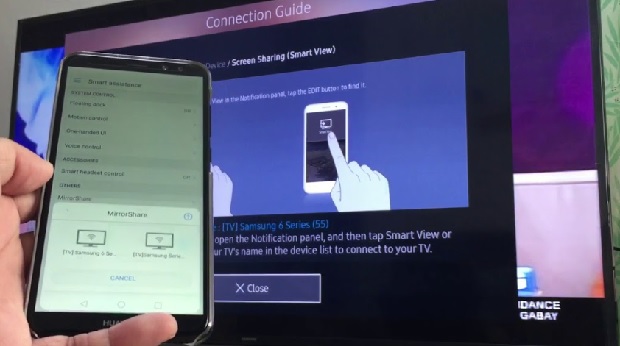





 Обзор Huawei Mate 20 Lite – середняк с четырьмя камерами
Обзор Huawei Mate 20 Lite – середняк с четырьмя камерами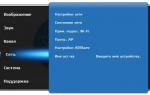 Как подключить телефон к телевизору: 3 простых способа
Как подключить телефон к телевизору: 3 простых способа Как подключить флешку к телевизору и смотреть фильмы, видео, фото, слушать музыку?
Как подключить флешку к телевизору и смотреть фильмы, видео, фото, слушать музыку? Советы и хитрости HUAWEI Nova 5T
Советы и хитрости HUAWEI Nova 5T